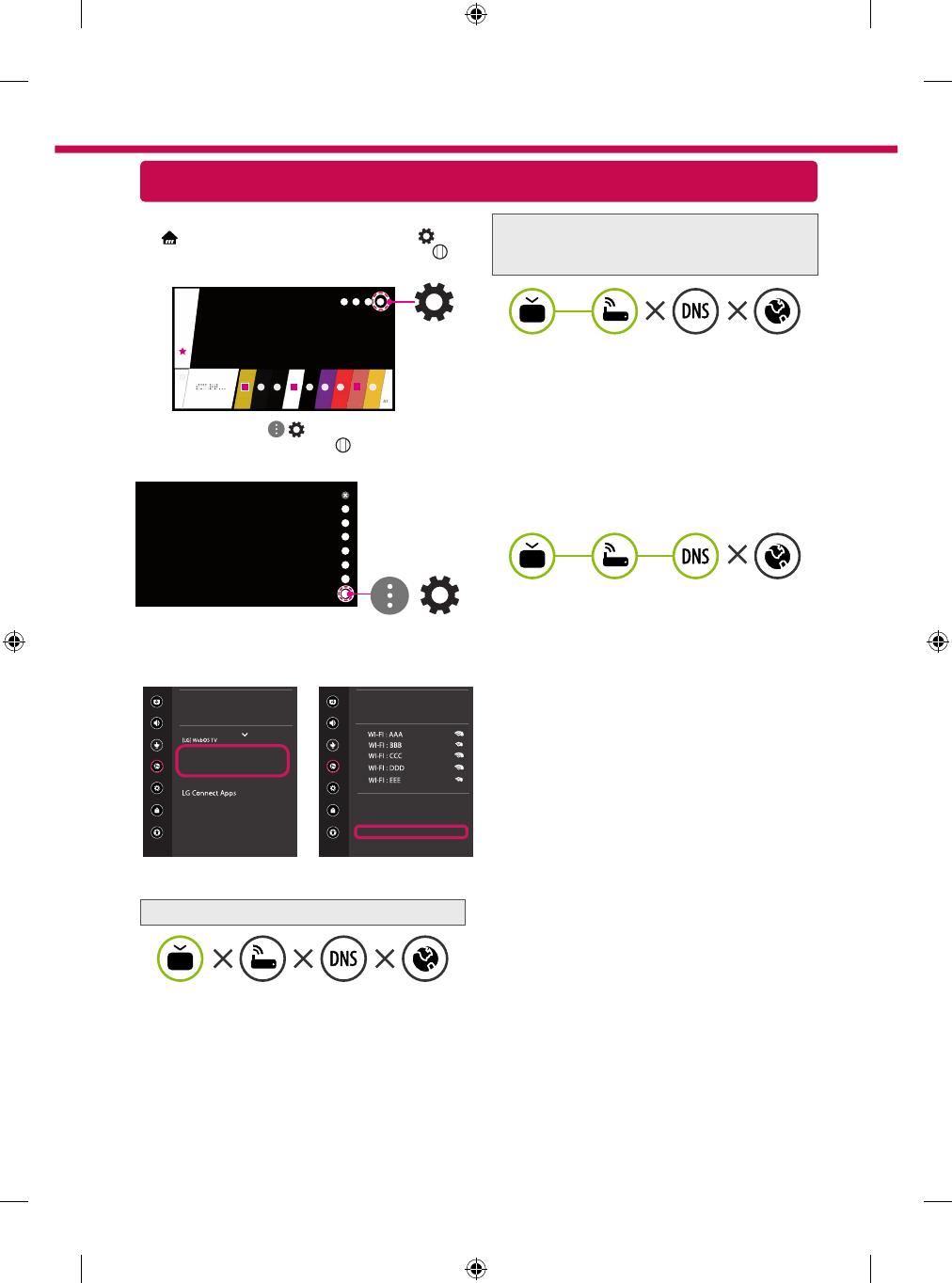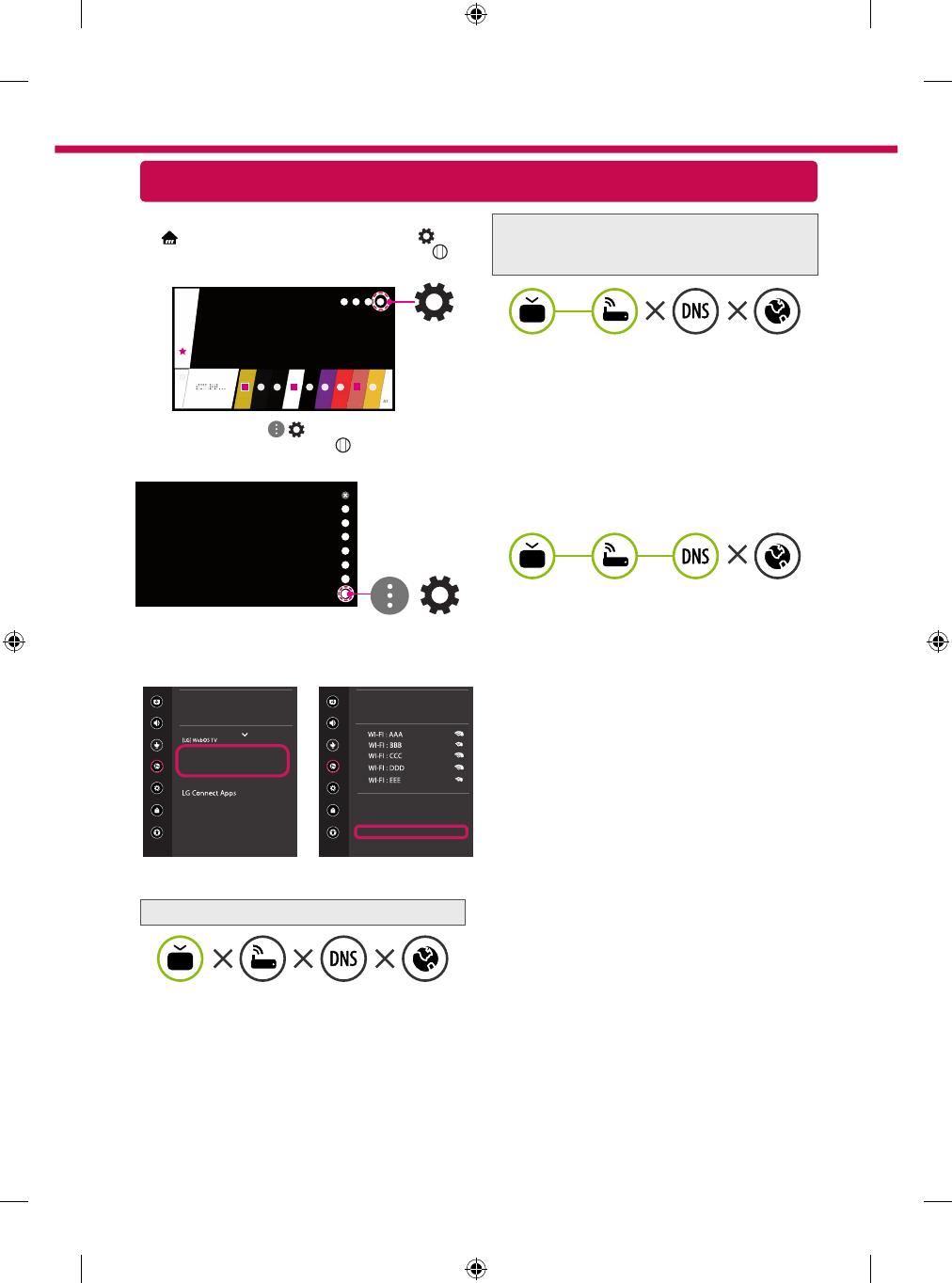
Устранение неполадок в сети
1
Для отображения меню Home нажмите кнопку
(Home)
на пульте ДУ. Выделите значок
(Настройки)
и выберите его, нажав кнопку
Колесико(OK)
на пульте ДУ.
2
Выделите значок ( )
(Все настройки)
и
выберите его, нажав кнопку
Колесико (OK)
на пульте ДУ.
Все настройки
(
)
3
Перейдите в
Сеть
→
Проводное
подключение (Ethernet)
или
Подключение
к сети Wi-Fi
→
Дополнительные настройки
Wi-Fi
.
Экран
Сеть
Имя телевизора
Проводное подключение (Ethernet)
Нет соединения
Подключение к сети Wi-Fi
Нет соединения
Wi-Fi Direct
Звук
Каналы
Сеть
Общие
Безопасность
Доступность
Экран
Подключение к сети Wi-Fi
Сеть /
Звук
Каналы
Сеть
Общие
Безопасность
Доступность
ꔐ
Настроить скрытую Wi-Fi сеть
Подключение с помощью WPS-PBC
Подключение с помощью WPS-PIN
Дополнительные настройки
Wi-Fi
Следуйте приведенным ниже инструкциям,
относящимся к состоянию вашей сети.
Проверьте телевизор и точку доступа (маршрутизатор).
Если символ "X" отображается рядом со
значком телевизора:
1
Проверьте статус подключения телевизора и
точки доступа (маршрутизатора).
2
Включите и выключите телевизор, точку доступа
(маршрутизатор).
3
При использовании статического IP введите IP
напрямую.
4
Свяжитесь с интернет-провайдером или
компанией-производителем точки доступа
(маршрутизатора).
Проверьте маршрутизатор или проконсультируйтесь с
провайдером интернет-услуг.
Если символ "X" отображается рядом со
значком шлюза:
1
Отсоедините кабель питания точки доступа
(маршрутизатора) и попытайтесь выполнить
подключение через 5 секунд.
2
Выполните инициализацию (сброс) точки доступа
(маршрутизатора).
3
Свяжитесь с интернет-провайдером или
компанией-производителем точки доступа
(маршрутизатора).
Если символ "X" отображается рядом со
значком DNS:
1
Отсоедините кабель питания точки доступа
(маршрутизатора) и попытайтесь выполнить
подключение через 5 секунд.
2
Выполните инициализацию (сброс) точки доступа
(маршрутизатора).
3
Убедитесь, что MAC-адрес телевизора/
маршрутизатора зарегистрирован у вашего
поставщика интернет-услуг. (MAC-адрес,
отображаемый на правой панели окна состояния
сети, должен быть зарегистрирован у вашего
поставщика интернет-услуг.)
4
На сайте производителя маршрутизатора
убедитесь, что на вашем устройстве установлена
последняя версия встроенного ПО.